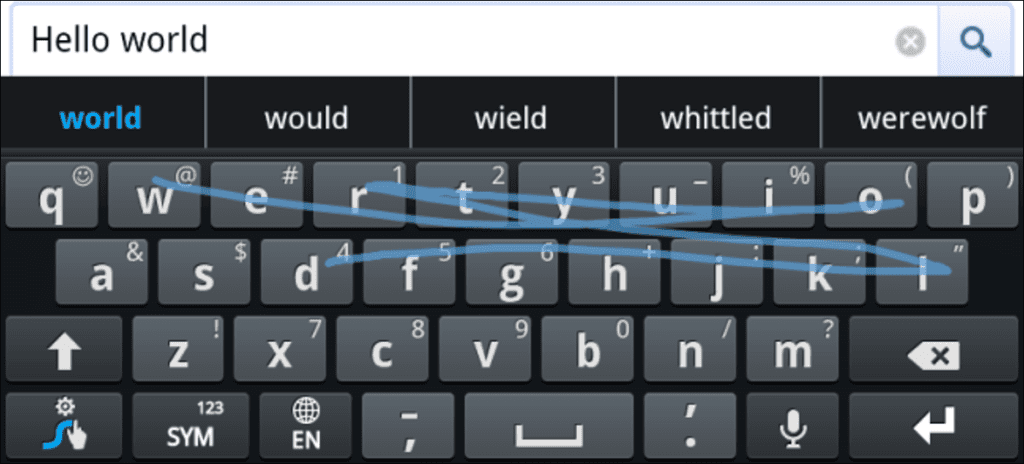El teclado Swype para Android reemplaza las letras picadas deslizando los dedos sobre ellas. Swype interpreta automáticamente su gesto y encuentra la palabra que desea escribir.
Swype es posible gracias a la flexibilidad de Android: los desarrolladores externos pueden reemplazar el teclado de su sistema, proporcionando nuevas experiencias de entrada de texto. Los usuarios de iPhone no tienen suerte.
Cambiar a Swype
Muchos dispositivos Android vienen con el teclado Swype, pero no está habilitado de forma predeterminada. Para saber si Swype ya está instalado, mantenga presionado cualquier cuadro de entrada de texto con el dedo. Verá un menú.

Toque «Método de entrada» en el menú.

Cambie a Swype tocándolo si aparece en el menú.
Si Swype no está instalado, puede descargar beta del sitio web de Swype. Esta es una aplicación no comercial, por lo que deberá habilitar la opción «Fuentes desconocidas» en su Android para instalarla.
Uso basico
Si quisiera escribir «cómo ser un geek» en un teclado de pantalla táctil normal, tocaría sucesivamente cada carácter, levantando el dedo de la pantalla después de cada pulsación. Es posible que deba volver atrás y editar lo que escribió si su dedo omitió una letra.

En Swype, se desliza sobre las palabras. Toque con el dedo hacia H, muévalo hacia O, muévalo hacia W y levante el dedo. Swype detectará automáticamente la palabra correcta y la colocará en el cuadro de texto.

De hecho, pasé la O aquí y cambié a la P. Swype es lo suficientemente inteligente como para corregir este error y sé que probablemente quería escribir «comentario» y no «hpw».
¿Qué pasa si quisiera escribir «esperanza» en su lugar? No hay problema. Swype muestra otras palabras posibles sobre su teclado; toca una palabra para usarla en su lugar.

Funciona incluso si escribe varias palabras a la vez. Puede tocar la palabra incorrecta en el campo de entrada de texto para seleccionarla y mostrar las alternativas sugeridas.

Para ingresar palabras adicionales, levante el dedo de la pantalla entre cada palabra. Swype inserta espacios automáticamente para usted.
Letras dobles
Swype intenta detectar cuándo una palabra, como «geek», requiere dos letras idénticas seguidas. También hay una manera de decirle a Swype que desea más de una letra: haga un bucle con la letra en un círculo o haga un garabato mientras la desliza.

Capitalización
Swype pone en mayúscula automáticamente las palabras que aparecen al comienzo de una oración, pero también puede usar un gesto especial para poner las letras en mayúscula. Si desea escribir «Comentario», con una H mayúscula, comience con H, deslice el dedo hacia arriba y fuera del teclado, deslice el dedo hacia abajo en el teclado y deslice las otras letras como de costumbre.

Agregar palabras al diccionario Swype
La magia de Swype depende de su diccionario interno de palabras. Si no conoce una palabra o un acrónimo que desea escribir, no le permitirá arrastrarlo. Afortunadamente, puede agregar palabras usted mismo. Digamos que queremos agregar «HTG» a la lista de palabras. Swype también se puede usar como un teclado normal de caza y búsqueda, por lo que lo usaremos normalmente.

En la parte inferior de la pantalla, Swype sugiere NTH como la coincidencia más cercana en su diccionario. Podemos presionar la opción «HTG» en la parte inferior para seleccionarla.

Presione la opción «Agregar al diccionario» para agregar su nueva palabra al diccionario de Swype.
Puntuación y palabras de una sola letra
Para agregar puntuación, arrastre el dedo desde el signo de puntuación hasta la barra espaciadora. Por ejemplo, para agregar una coma después de escribir una palabra, presione la coma con el dedo, muévala a la barra espaciadora y levántela. Esto inserta automáticamente el signo de puntuación, seguido de un espacio, para que pueda continuar deslizando el dedo. También puede deslizar el dedo hacia la barra espaciadora para escribir una palabra de una sola letra, como «a» o «I», seguida de un espacio. Swype pone en mayúscula automáticamente la palabra «I».

Bote
Suponga que desea escribir la palabra «olla». La ruta directa es una línea recta de P a T. Pero puede ser cualquier número de palabras: pot, put o pit.

Su barrido no necesita tomar la ruta directa. Evite la U y Swype y yo sabremos exactamente a qué palabra se refería.

Configurar Swype
Puede mantener presionada la tecla Swype en la esquina inferior izquierda del teclado para acceder a la configuración de Swype. También puede encontrar su configuración en Idioma y teclado en el menú de configuración del sistema.

Desde la pantalla de configuración de Swype, puede configurar el idioma y las preferencias de Swype, administrar su diccionario personal y ver consejos y ayuda de Swype.

Swype parece una idea bastante extraña al principio: las capturas de pantalla en acción, con garabatos en todo el teclado, pueden parecer un poco impredecibles. Pero si le da una oportunidad a Swype, se sorprenderá de la rapidez con la que todo encaja.